Inhalt
Ihre Apple ID ist der Account, mit dem Sie auf alle Apple Dienste zugreifen und eine nahtlose Zusammenarbeit über alle Ihre Geräte hinweg ermöglichen. Normalerweise erfordert das iPhone, dass Sie während der Einrichtung Ihre Apple-ID eingeben, um die uneingeschränkte Nutzung des iOS-Handys zu ermöglichen.
Es gibt jedoch Situationen, in denen Sie Ihr iPhone ohne Apple ID verwenden möchten. Manche Apple-Benutzer fragen sich, ob es möglich ist, ein iPhone ohne Apple-ID einzurichten. Die Antwort lautet ja und hier haben wir zwei Methoden vorgestellt, mit denen Sie ein iPhone ohne Apple-ID nutzen können, unabhängig davon, b das iPhone neu oder gebraucht ist. Bitte lesen Sie weiter!
Mehr erfahren
iPhone ohne Apple-ID einrichten über die Einstellungen
Wenn Sie ein neues iPhone gekauft haben, müssen Sie Ihr neues Gerät auf jeden Fall vor der ersten Verwendung einrichten. In Anbetracht dessen, dass neue Apple-Benutzer ihre Apple-ID noch nicht registriert haben, bietet Apple solche Benutzer eine Möglichkeit, das iPhone ohne Apple-ID einzurichten. Wenn Sie nach einer Methode suchen, damit Sie das neue iPhone ohne Apple ID nutzen zu können, folgen Sie bitte diese Anleitung:
Schritt 1: Drücken Sie den Seitentaste, bis das Apple-Logo erscheint, um das neue iPhone einzuschalten. Sie können „Hallo“ in dem Display ansehen. Streichen Sie den Bildschirm nach oben, um das neue Gerät einzurichten.
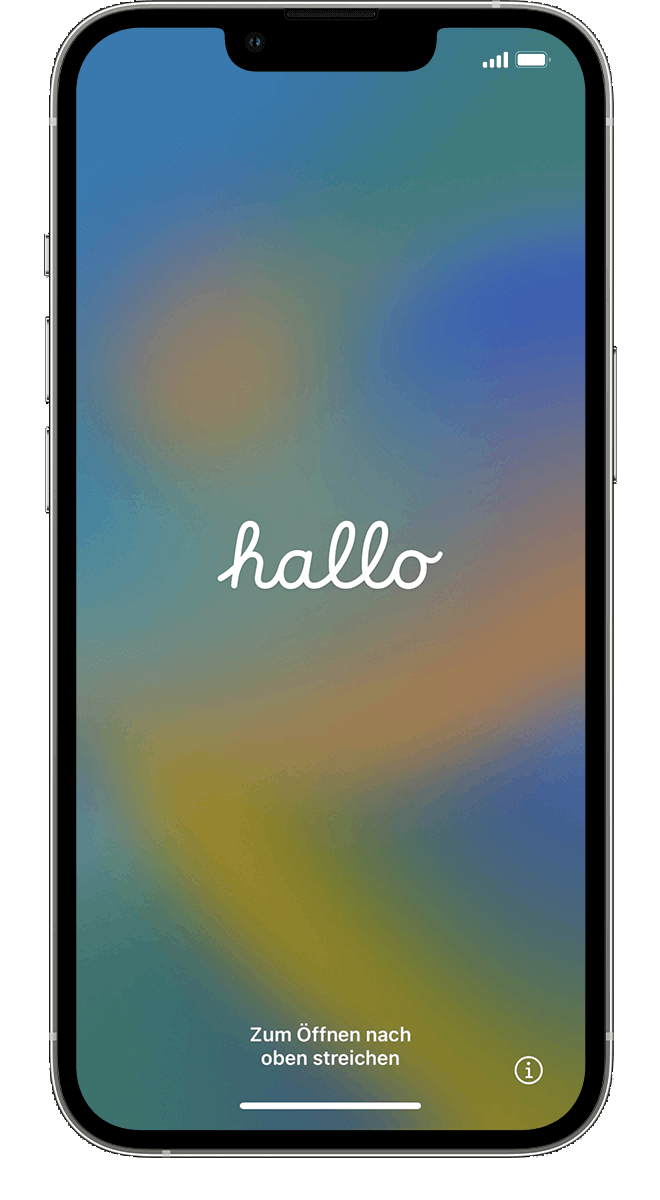
Schritt 2: In der nächsten Seite wählen Sie die blaue „Manuell konfigurieren“ Option, wenn Sie über kein anderes iPhone verfügen. Um Ihr iPhone einzurichten, müssen Sie das Handy mit Netzwerk verbinden. Daher sollten Sie ein gewünschtes WLAN oder Mobilfunk aktivieren und über eine stabile Internetverbindung verfügen.
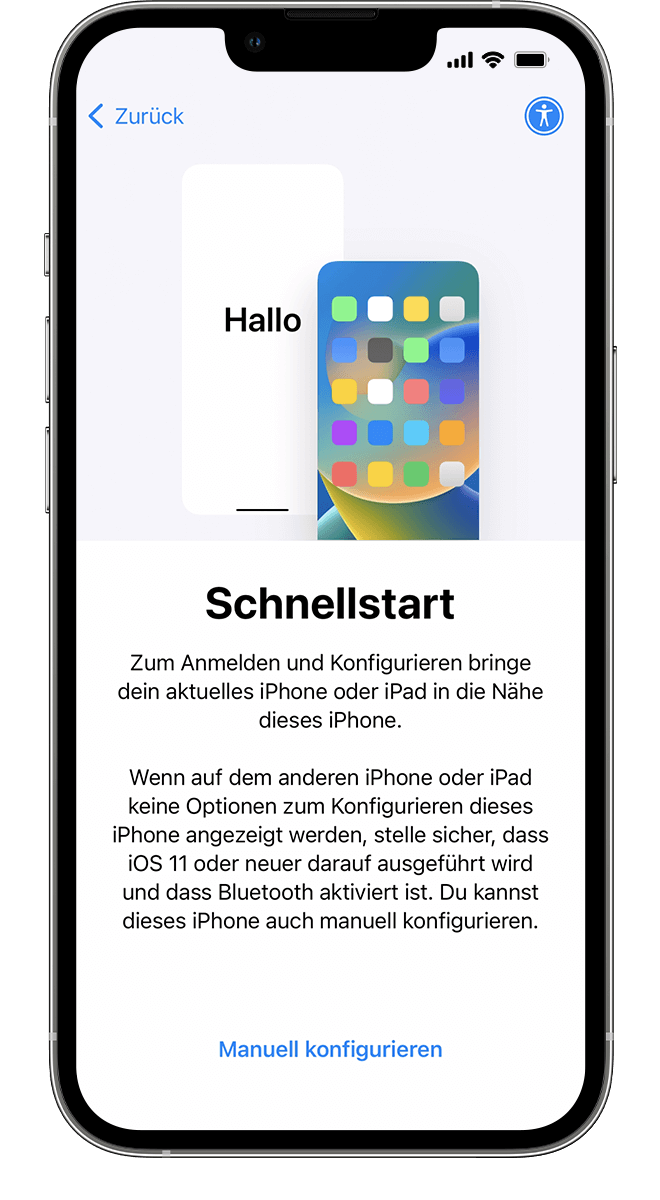
Schritt 3: Jetzt können Sie Face ID oder Touch ID einstellen, um das iPhone Gerät mithilfe der Gesichtserkennung oder Ihres Fingerabdrucks zu entsperren und Käufe tätigen können. Sie können auch auf die „Später einrichten“ Option tippen und diesen Schritt überspringen.
Schritt 4: Hier ermöglicht Apple Ihnen, Apps und Daten auf diesem iPhone überzutragen. Da Sie das iPhone ohne Apple ID nutzen wollen, sollten Sie „Keine Apps & Daten übertragen“ auswählen.
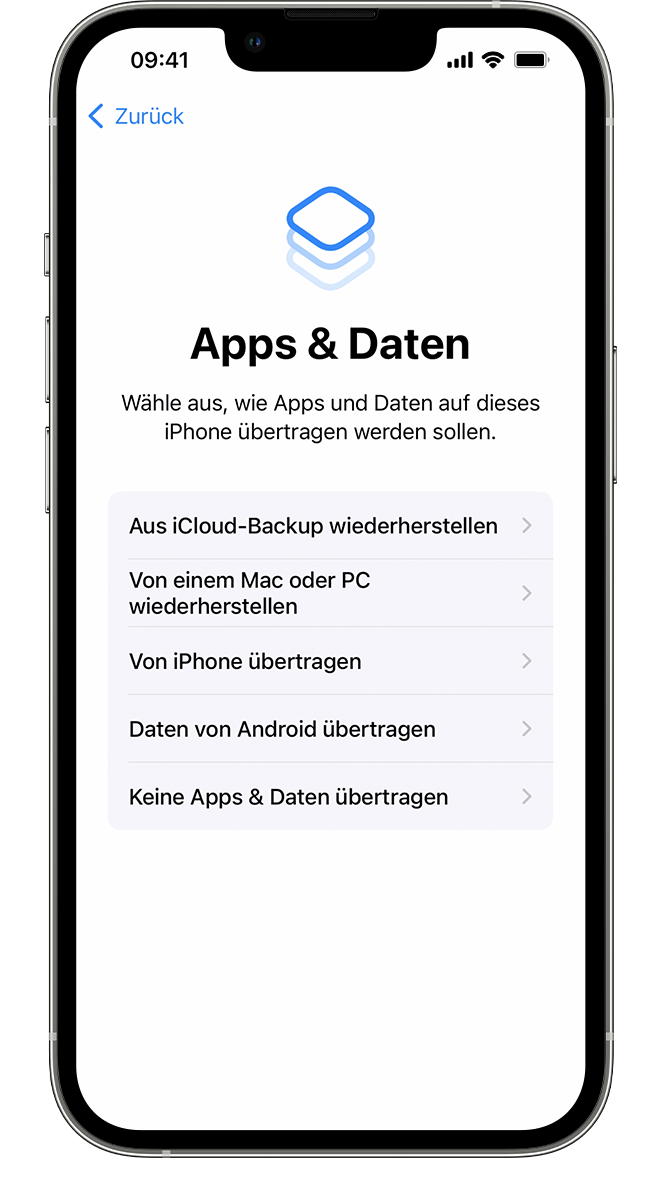
Schritt 5: iPhone benötigt Ihr Apple ID. Um das iPhone ohne Apple ID verwenden zu können, müssen Sie auf die blaue „Passwort vergessen oder noch keine Apple-ID?“ im unteren Bereich tippen. Danach tippen Sie in der folgenden Seite auf „Später in Einstellungen konfigurieren“ und schließlich auf „Weiter“. Das Einrichten ist fertig und Sie können nun Ihr iPhone ohne Apple ID nutzen.
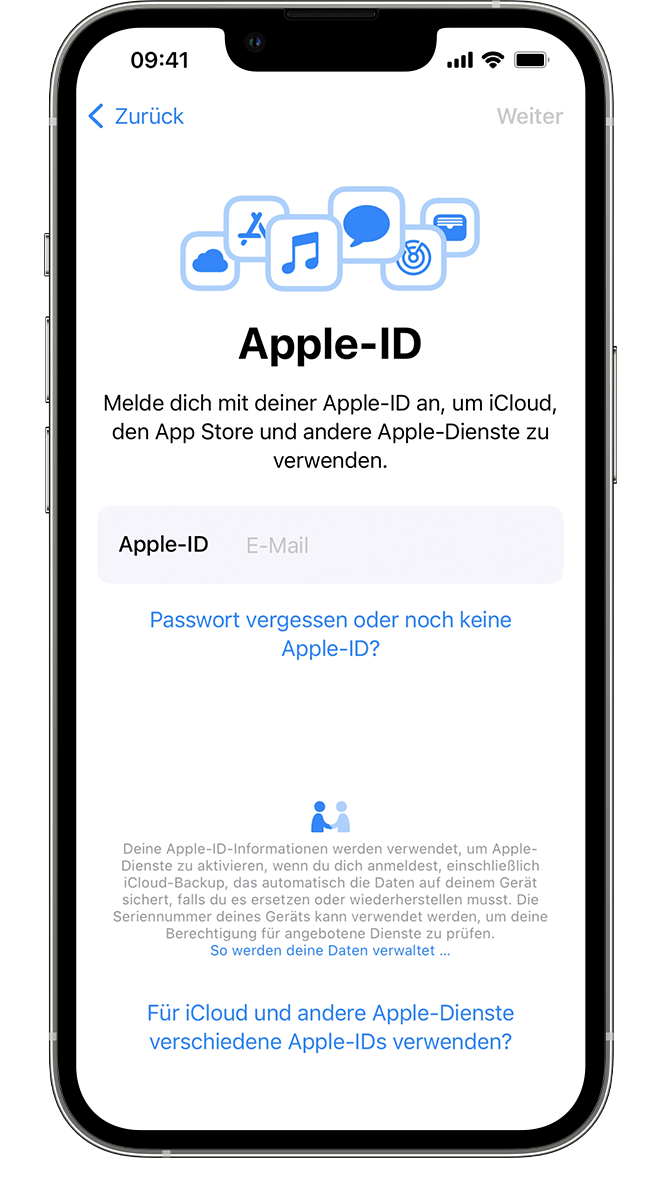
Diese Methode funktioniert, aber nur für neue iPhones. Wenn Ihr iPhone nicht neu ist, empfehlen wir Ihnen, die nächste Methode zu versuchen.
iPhone ohne Apple-ID einrichten über die Einstellungen
Zusätzlich zu den oben genannten Situationen benötigen Sie auch eine praktische Möglichkeit, Ihr iPhone ohne Apple ID zu verwenden, wenn Sie ein gebrauchtes iPhone mit einer unbekannten Apple-ID kaufen, oder wenn Sie das Apple ID-Passwort Ihres iPhones vergessen haben. Sie müssen auch sich keine Sorgen machen, denn ein spezielles iPhone Unlocker Tool wie Passvers iPhone Unlockers kann dieses Problem leicht für Sie lösen.
Passvers iPhone Unlocker ist ein umfassendes, schnelles und sicheres Entsperrungstool für iOS-Geräte, mit dem mehrere iPhone-Sperren problemlos entsperrt werden können. Mit diesem Tool können Sie Ihre Apple ID auf einfache Weise mit einigen Klicks entfernen, sodass Sie Ihr Handy ohne Apple-ID benutzen können.
Als eine leistungsstarke iOS-Entsperren-Software ermöglicht Passvers Ihnen zudem noch, Sperrcodes und Bildschirmzeit-Code sicher zu entsperren und iCloud-Aktivierungssperre umzugehen. Diese beste iPhone Unlocker Software ist mit allen iPhone / iPad Modelle sowie die neueste iOS 16 Version kompatibel.
Hier sind die Schritte zum einfachen Entfernen Ihrer Apple ID, damit Sie das iPhone ohne Apple ID nutzen können.
Schritt 1: Downloaden und installieren Sie Passvers iPhone Unlocker auf Ihrem Computer und dann führen Sie es aus.
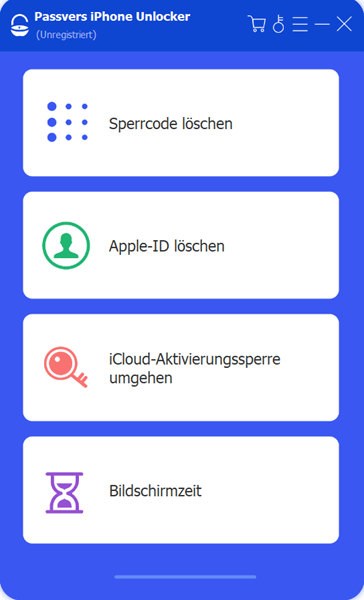
Schritt 2: Wählen Sie die zweite Funktion „Apple-ID löschen“ und schließen Sie Ihr iPhone Gerät übe ein USB-Kabel an den Computer an.
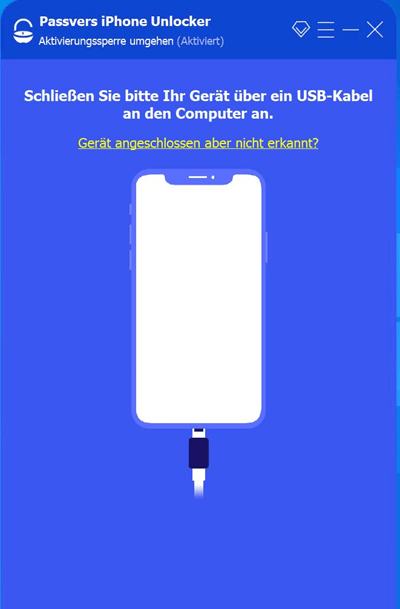
Schritt 3: Nach dem Unlock-Programm Ihr iPhone erkannt hat, klicken Sie auf die „Starten“ Taste.
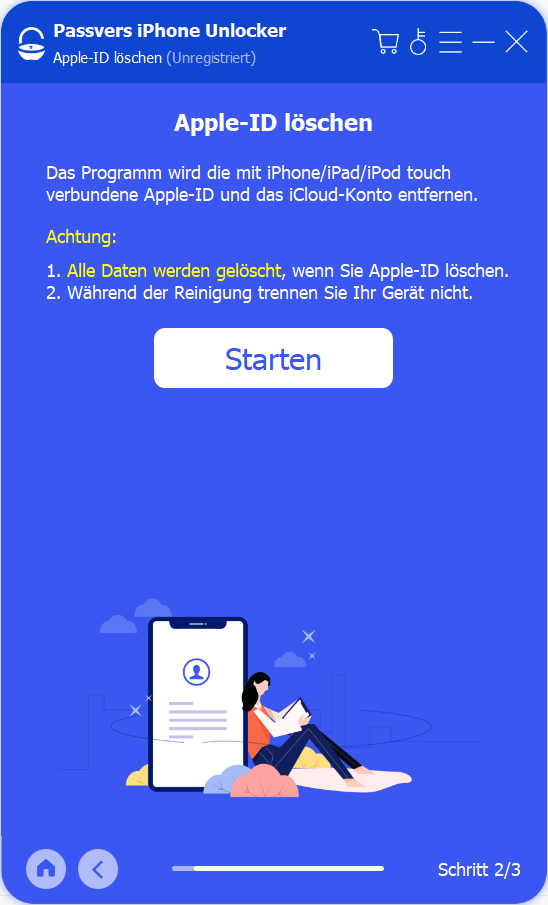
Hinweis:
- Wenn „Mein iPhone suchen“ deaktiviert ist, wird das Apple-ID-Passwort des Vorbesitzers direkt entfernt. Alle iPhone Daten werden behalten.
- Falls „Mein iPhone suchen“ aktiviert ist, gibt es zwei Situationen. Für iOS 11.4 oder früher, den Passcode wird ohne Datenverlust gelöscht. Für 11.4 oder später, nur wenn die Zwei-Faktor-Authentifizierung aktiviert ist, kann das Passwort dann mit dem Screencode entfernt und werden alle Daten auch gleichzeitig gelöscht.
Passvers kann Ihnen helfen, die Zwei-Faktor-Authentifizierung zu aktivieren, wenn das iPhone „Mein iPhone suchen“ aktiviert hat und die iOS 11.4 oder höher ausführt. Bitte geben Sie „0000“ in dem Dialogfeld ein und dann auf „Bestätigen“ klicken.
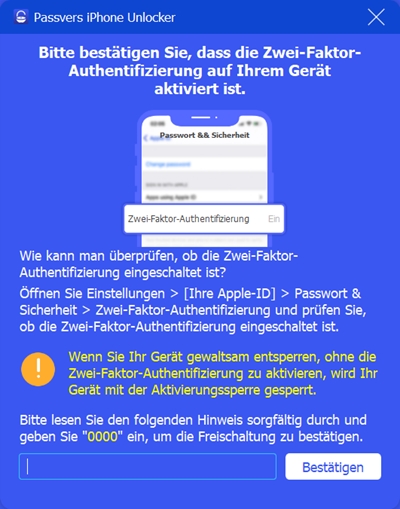
Schritt 4: Passvers zeigt Ihnen die Geräteinformationen. Nach dem Klick auf das „Starten“ Button wird ein Firmwarepaket auf Ihrem Computer heruntergeladen, um das Apple ID zu löschen.

Schritt 5: Nachdem das Firmwarepaket heruntergeladen hat, können Sie die Apple-ID auf Ihrem iPhone entfernen. Der Vorgang zum Entfernen der Apple ID dauert einige Minuten. Wenn der Fortschrittsbalken 100 % erreicht, wurde die Apple-ID erfolgreich vom ursprünglichen Besitzer entfernt. Und Sie können nun das iPhone neu einrichten, ohne Apple ID zu benötigen.
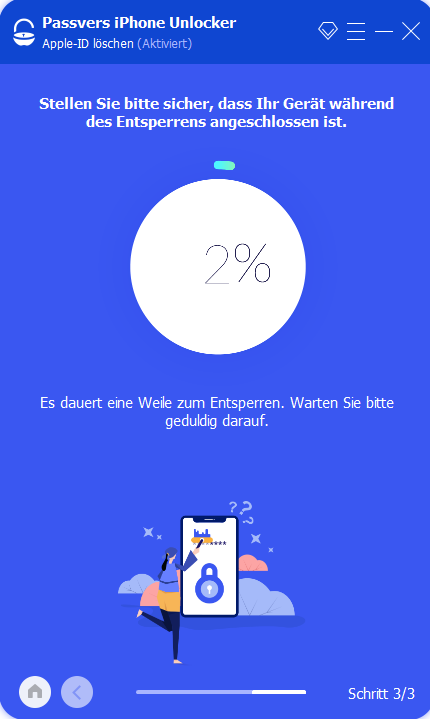
Mit dem Programm Passvers iPhone Unlocker können Sie mit einfachen Schritten die Apple ID mühelos und sicher zu entfernen. Wenn Sie das gebrauchte iPhone 5 / 4S ohne Apple ID einrichten möchten, ist dieser Unlocker eine gute Auswahl!
FAQs
Was passiert, wenn ich keine Apple ID auf meinem iPhone habe?
Wenn Sie keine Apple ID auf Ihrem iPhone haben, können Sie noch das iOS-Gerät verwenden. Jedoch sind die Funktionen enorm eingeschränkt. Normalerweise können Sie Ihr iPhone nur zum Telefonieren und Fotografieren verwenden. Wenn Sie Apps auf Ihrem iPhone installieren oder wichtige iPhone Daten mit iCloud sichern wollen, benötigen Sie zwingend eine Apple-ID.
Wie kann ich ein neues iPhone ohne iCloud einrichten?
Wenn Sie ein neues iPhone ohne iCloud einrichten möchten, können Sie beim Einrichten die Option außer „Aus iCloud-Backup wiederherstellen“ zum Daten-Übertragen auswählen. Sie können zudem auf „Keine Apps & Daten übertragen“ tippen, um diesen Schritt zu überspringen, falls Sie ein brandneues iPhone verwenden möchten.
Fazit
In diesem Artikel werden zwei nützliche Methoden beschrieben, mit denen Sie Ihr iPhone ohne Apple-ID einrichten können. Bei neuen iPhones können Sie die Apple ID natürlich über die Einstellungen überspringen. Aber diese Weise ist nicht für alle Situationen geeignet. Wenn Sie nach einer 100 % effektive Möglichkeit suchen, ist der professionelle Passvers iPhone Unlockers definitiv Ihre erste Wahl. Mit dieser besten iPhone Unlock Software können Sie jede Art von iPhone-Passcode einfach, sicher und schnell entsperren. Wenn Sie Ihr iPhone-Gerät ohne Apple-ID verwenden möchten, können Sie Passvers ausprobieren. Wir hoffen, dass die Methoden in diesem Artikel Ihnen dabei helfen können.